كيف تصنع أول ميكروسوفت
انطباعي الأولي عن Microsoft Sway هو ، إنهمثل المزج بين PowerPoint و Microsoft Publisher مع OneNote تم طرحهما جيدًا. في الحقيقة ، الأشخاص وراء Sway هم في الواقع من فريق OneNote. بدأ أحدث التطبيقات في عائلة تطبيقات Office كتطبيق قائم على الويب ؛ بدلاً من تطبيقات سطح المكتب المألوفة التي اعتدنا على الحصول عليها كجزء من المجموعة.
تم تصميم Sway لعصر جديد من النشر والاتصالات. عصر يركز على الويب والجوال. كما أنه متوفر كتطبيق حديث على نظام التشغيل Windows 10 ومنصات متنقلة مثل iOS و Android.
نشر المحتوى باستخدام Microsoft Sway
إذا كنت تقوم بتشغيل إصدار أقدم من Windows أومنصة بديلة مثل MacOS ؛ يمكنك الوصول إلى الخدمة من خلال متصفح الويب المدعوم لإنشاء Sways الخاص بك. بالنسبة لهذه المقالة ، سأركز على التطبيق العالمي المرفق مع Windows 10. بعد إطلاق Sway ، ستستقبلك واجهة المعرض البسيطة. هنا يمكنك إنشاء ملف Sway جديد أو استيراد محتوى من مستند Word موجود أو عرض تقديمي لـ PowerPoint أو ملف PDF.

يمكنك فتح أو تشغيل أو مشاركة أو حذف Sways الموجودة من المعرض. تتيح لك قائمة الهامبرغر إدارة حسابك وإعدادات التطبيق.
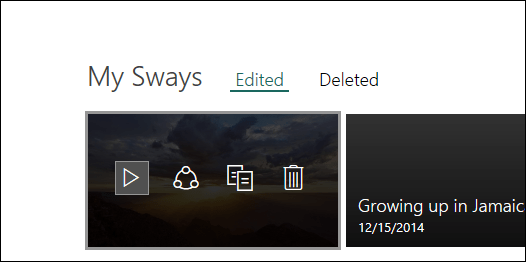
عندما تكون مستعدًا لإنشاء Sway ، انقر فوق خلق جديد إبداع جديد. كما ترون أدناه ، فإن Microsoft Sway يختلف عن ذلكأي تطبيق Office آخر ؛ ولكن هناك بعض الألفة إذا كنت قد استخدمت تطبيقات مثل PowerPoint من قبل. يتطلب Sway اتصال إنترنت نشطًا لتحرير ومزامنة التغييرات. في الجزء العلوي توجد قوائم حيث يمكنك الوصول إلى الأدوات النصية وإدراج أنواع مختلفة من الوسائط من مصادر مختلفة مثل Twitter أو YouTube وتعديل تصميم وتخطيط المحتوى الخاص بك.
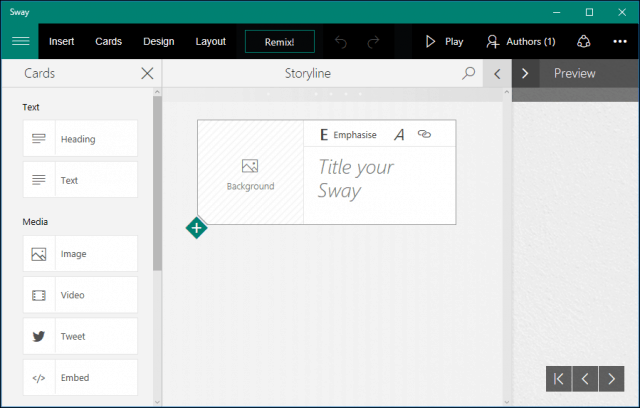
توفر قائمة "إدراج" الوسائط المقترحة عندما تكتشف نوع المحتوى الذي تقوم بإعداده استنادًا إلى الكلمات الرئيسية في Sway.
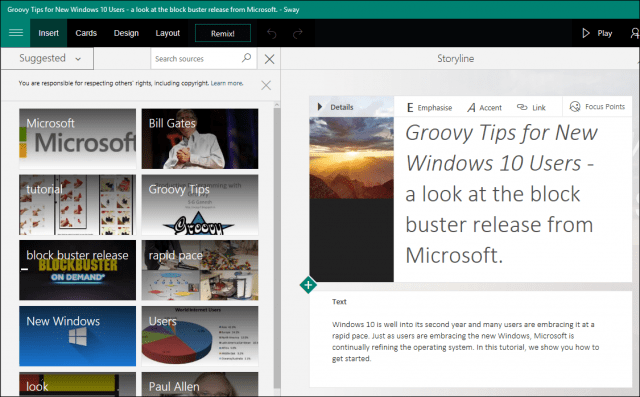
إذا وجدت شيئًا يثير الاهتمام أو الأهمية ،حدده ثم انقر فوق "إضافة". إذا كنت ترغب في إضافة خلفية ، يمكنك الاختيار من بين مجموعة متنوعة من المصادر ، بما في ذلك YouTube أو Facebook أو Flickr أو OneDrive أو محليًا.
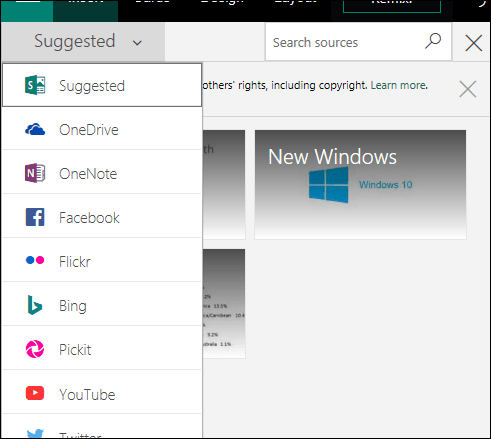
توفر قائمة التصميم معرضًا لأنظمة الألوان المعلبة المقترحة. يمكن تعديل تلك الموجودة لتناسب موضوع Sway الخاص بك. تتوفر أيضًا خيارات أنماط الخط وسلوك الرسوم المتحركة.
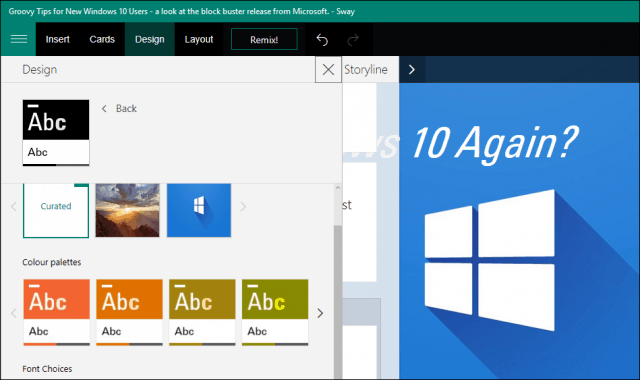
تتميز علامة التبويب "تخطيط" بطرق مختلفة يمكنك من خلالها تقديم المحتوى الخاص بك.
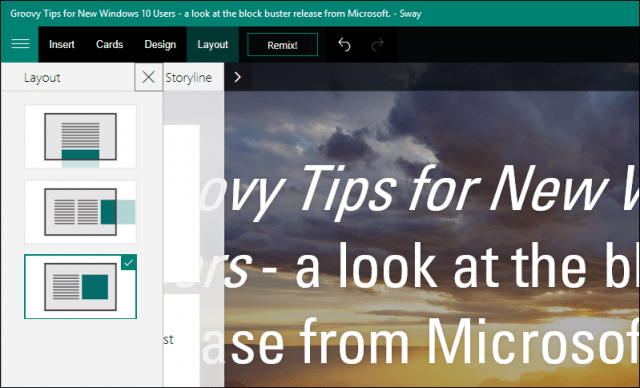
خط القصة هو المكان الذي تنشئ فيه المحتوى الخاص بك ؛هذا يبدأ كبطاقة ، والتي تتضمن صورة الخلفية ، العنوان ، وخيارات التنسيق. يمكنك الحصول على بطاقة خاصة بالعناوين وأخرى للنص. إذا كنت ترغب في تعديل بطاقة مثل حذف أو تغيير موضعها ، فحدد البطاقة ، ثم انقر فوق حذف. لتغيير موضعه ، حدده ثم اسحب ، تمامًا كما تفعل شريحة في عرض تقديمي.
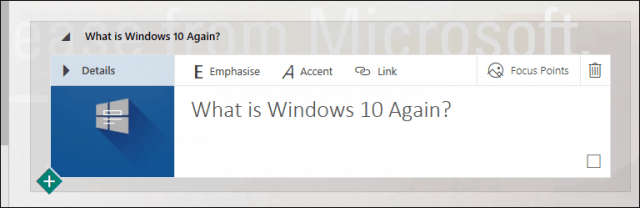
عند إضافة محتوى ، يمكنك رؤية معاينة في الوقت الفعلي لما سيكون عليه Sway الخاص بك عند نشره. استخدم زر تكبير القصة لرؤية معاينة كاملة.
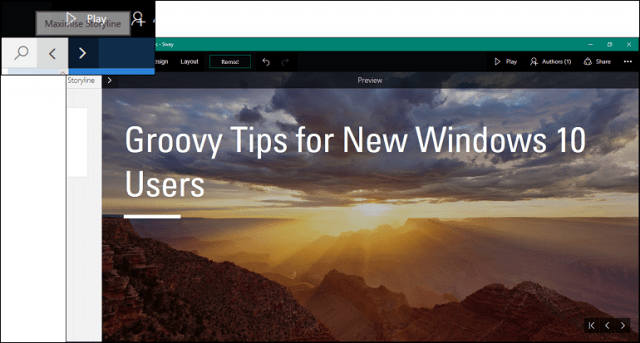
نشر التأثير الخاص بك
عندما تكون جاهزًا لإظهار تأثيرك على العالم ،يمكنك النقر فوق قائمة "مشاركة" ثم اختيار مجموعة متنوعة من المصادر. ويشمل ذلك الوسائط الاجتماعية وشبكة المستندات العامة من Microsoft أو إنشاء رمز مضمن يمكنك مشاركته بعد ذلك مع مستلمين محددين.
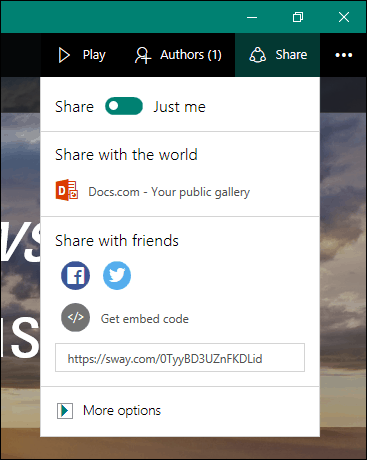
التأثير تمامًا مثل ميزات تطبيقات Office الأخرىأدوات مدمجة للتعاون. يكمل التطبيق تطبيقات أخرى مثل OneNote ، مما يسهل على الطلاب إنشاء ومشاركة المحتوى بطريقة أقل تطلبًا.
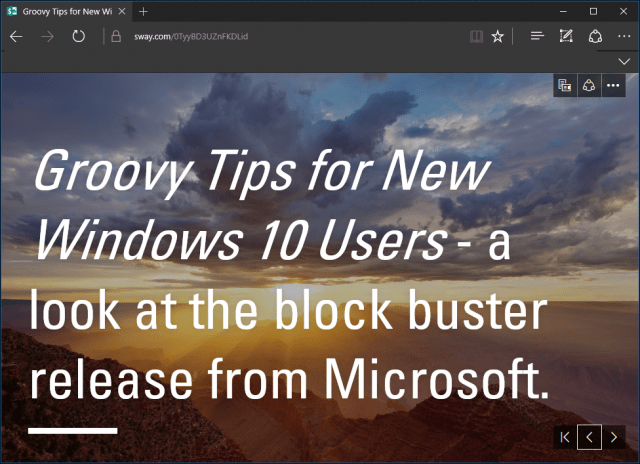
كلما استخدمت Sway ؛ أنا أدرك كم هوإغلاق ابن عمه إلى PowerPoint حتى من OneNote نفسه. يمكن أن يصادف التطبيق صراعا في البداية ، ولكن بمجرد أن تتعطل كيف يعمل ، سوف تبدأ في الحب ورؤية الفوائد. لا يتناول هذا البرنامج التعليمي جميع التفاصيل ، خاصة بالنسبة للوظائف مثل قائمة Remix ، ولكن في المشاركات المستقبلية ، نأمل أن نلقي نظرة على هذه أيضًا.
بالنسبة للطلاب الذين يريدون طريقة جديدة للاستمتاع بمشاريع الفريق والمدرسين الذين يرغبون في إشراك الطلاب ، فإن Sway هي وسيلة ممتازة للقيام بذلك. أخبرنا برأيك ، هل كنت تستخدم Sway؟




![إنشاء رسالة بدء التشغيل في Windows 7 [الكيفية]](/images/microsoft/create-a-start-up-message-in-windows-7-how-to.png)





اترك تعليقا